
PDF文电通阅读器功能介绍
1.快速搜索、管理和获取电脑中的PDF文档
通过快速的搜索找到电脑中的PDF文档并实时预览文档内容,强化文档的管理机制,为您大幅减少文档的搜索时间,提升管理效率。
2.多种PDF阅读方式
提供多种页面视图与窗口的排列和显示方式,并且可以通过自动对齐功能进行版面的配置。新增的激光笔功能可用于在全屏模式下演示文档,使得文档的查看方式更加多元化。
3.丰富的注释工具
新增多种专业版才具有的注释工具以及注释处理功能,并且能够整合文档内所有的注释,使您审阅文档时更加轻松便捷。
4.另存PDF文档为TXT格式
除了将文档另存为PDF格式外,还可以另存为文本文件 (*.txt)。
5.轻松填写静态表单域或互动式动态表单域
使用打字机工具填写静态表单,并配合高亮和自动填写功能,快速完成表单的填写。
6.增强信息安全和验证机制
您可以使用密码为文档多添加一层保护,并通过签名、验证和时间戳确认文档的有效性,增强文档的保护和验证机制。
7.大范围的搜索并提供多种搜索设置
精准快速的搜索引擎,提供了多种搜索条件,可以精确指定查询的范围、目标的格式与搜索条件,并快速链接搜索结果至目标文档。
8.便捷实用的基本工具
支持复制选择的区域到剪贴板或其他应用程序,加强了与其他程序之间的应用;拼写检查能够协助您确保文件内容的正确性。而新增的朗读功能脱离了阅读的框架,通过清晰的语言朗读文档的内容,为您提供了全新的信息获得方式。
9.发送至云端和打印配置
通过程序连接云端,辅助您更快的发送和分享文档。也可以直接应用新增的四种打印配置,不但可以减少打印的设置操作,还能使您打印的文档更加专业。
PDF文电通阅读器常见问题
1、打印PDF时,部分内容空白或出现乱码?
当打印内容出现空白或乱码时,您可以尝试在打印设定中勾选 "打印为图片",就可以改善打印时内容出现空白或乱码之情形。
2、先后安装了不同的产品,导致出现浮水印或者转换出错的问题,如何解决?
针对这个问题,有两种方法可以解决:
1.重新启动电脑
如果问题依然存在,那么请参考以下做法:
2.替换gznprnui.dll、gznprngraf.dll,并在执行此动作之前「net stop spooler」,之后「net start spooler」
步骤如下:
开始> 搜索程序和文件> 输入「运行」 > 输入「net stop spooler」,按确定。
3、为何出现错误「0x20020233」?
由于程序会记住系统信息并自动检测信息是否正确,当系统信息和记录不符合时就会出现这个错误信息。
这个错误通常是在复制装有产品的硬盘之后出现。程序会辨别其是否在最初安装时的电脑上运行,而复制硬盘之后电脑的信息会有所变动,所以程序将不能使用。请您在新的电脑上重新安装产品。
PDF文电通阅读器安装步骤
1.在华军软件园下载PDF文电通阅读器最新版安装包,解压后,双击exe程序,进入安装向导,单击下一步
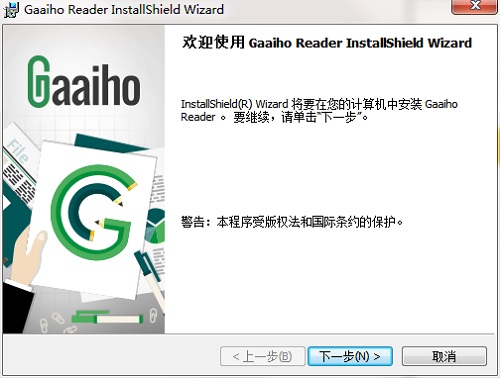
2.阅读许可协议,点击“我接受...”,单击下一步
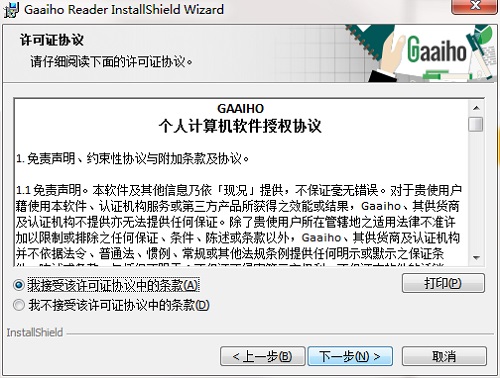
3.点击“更改”选择安装文件夹,一般默认安装在电脑C盘,推荐安装在D盘,单击下一步
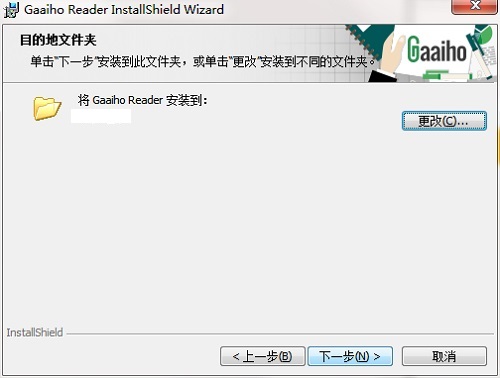
4.安装程序准备完毕,单击安装
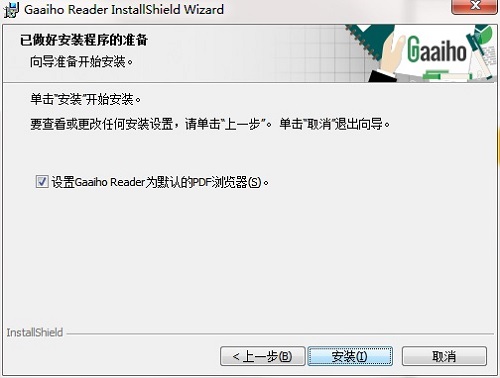
5.PDF文电通阅读器安装完成,单击完成退出安装向导
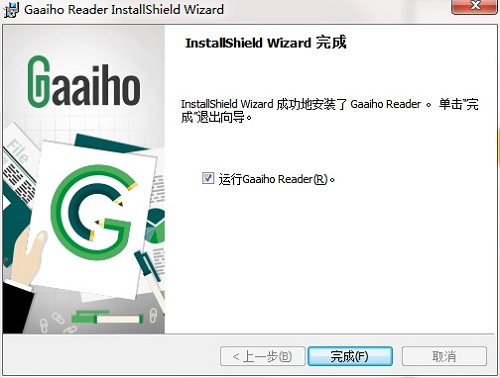
PDF文电通阅读器更新日志
1.修复BUG,新版体验更佳
2.更改了部分页面
华军小编推荐:
PDF文电通阅读器软件感觉是真不错的!小编为此特意测试了一下,用起来真的很赞,frp格式阅读器、方正Apabi Maker、frp文件阅读器(ONEView Demo)、DynaDoc Free Reader、winmail.dat阅读器(winmail reader)等都是经小编测试非常好的软件,快来选一个适合您的吧!













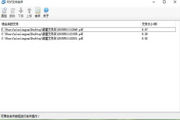
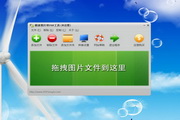

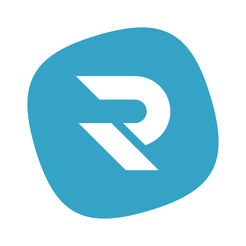

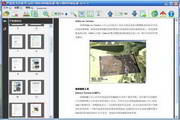

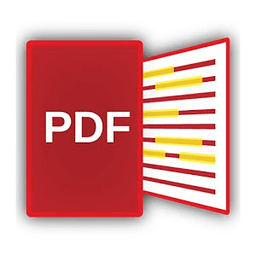


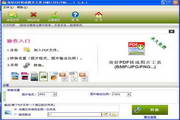






























有用
有用
有用